Retour à la liste des catégories
Retour aux tutoriaux Photoshop 7 et moins
Date de création
Auteur
Rédacteur
|
: 22-10-2005
: Max94
: Max94
|
|
Logiciel
Niveau
Vu
|
: Photoshop 7
: Débutant
: 65535 fois
|
j'ai fait le plus simple possible, pour un résultat plutôt bien
1- Selectionner la caisse

2- Copier/coller la selection
3- Selectionner le nouveau calque et le mettre en mode "Incrustation"

Image redimensionnée, cliquez pour voir en taille réelle
4- Peindre la caisse de la couleur voulue ( J'ai pris un rouge bordeau et j'ai mis opacité a 100 %, grâce au mode incrustation je garde les reflets )
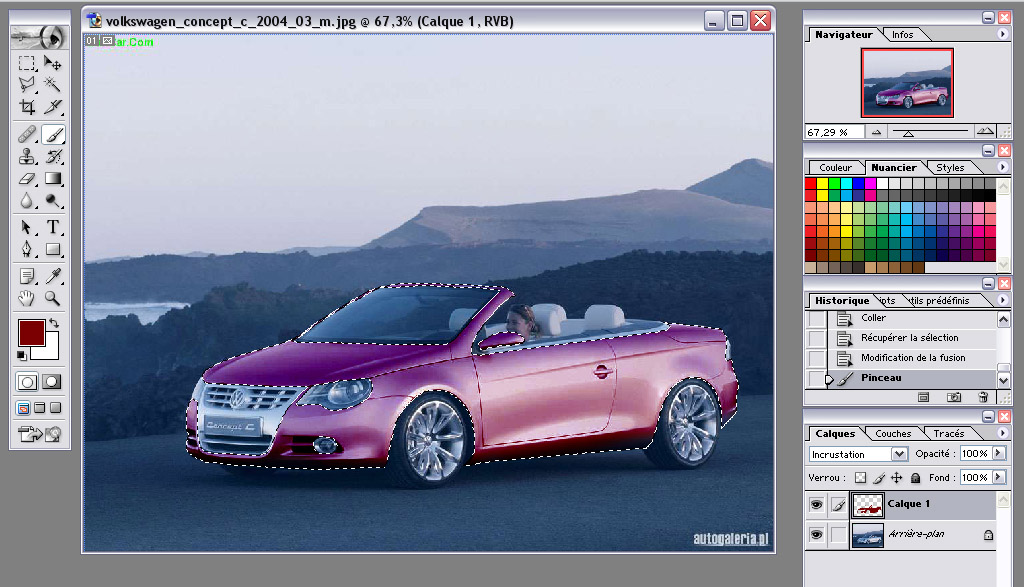
Image redimensionnée, cliquez pour voir en taille réelle
- - - - - - - - - - - - - - - - - - - - - - - - - - - - - - - - - - - - - - - -
Pour une peinture normale vous arrêtez là, pour la caméléon lisez la suite...
- - - - - - - - - - - - - - - - - - - - - - - - - - - - - - - - - - - - - - - -
5- Maintenant faire les reflets d'une autre couleur dû à l'angle de vue et au soleil, je vais donc peindre les endroits clairs, où le soleil, projecteur...(selon l'environement extérieur) est le plus présent.
J'ai entouré les zones en bleu pour vous montrez en gros

Je choisis la couleur de mes reflets (Jaune) et diminue l'opacité du pinceau, je la ramene à 23% (vous pouvez plus ou moins l'augmenter pour avoir des reflets plus ou moins intenses)
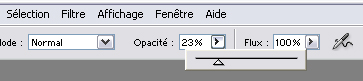
Et voila mes reflets jaunes mis, j'obtiens ce résultat, après il faut jouer sur les petits réglages pour avoir un résultat voulut.

Une autre...


|
Si vous souhaitez plus de rensignements sur ce tutoriel, posez votre question
sur ce topic.
Vous pouvez aussi proposer des améliorations ou signaler une erreur.
Dernière modification par Max94 le 22-10-2005
|